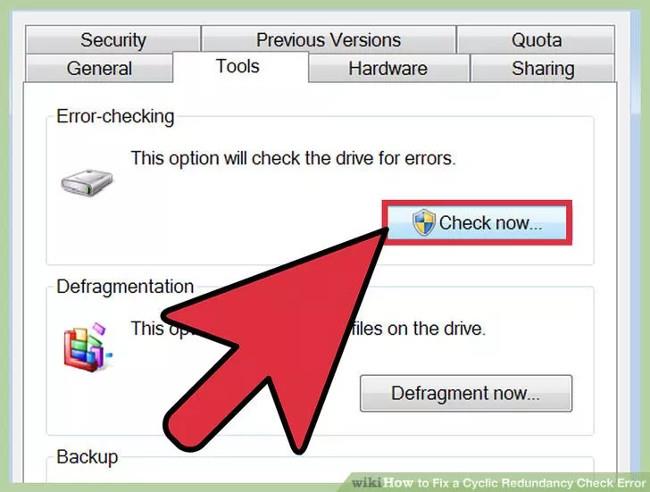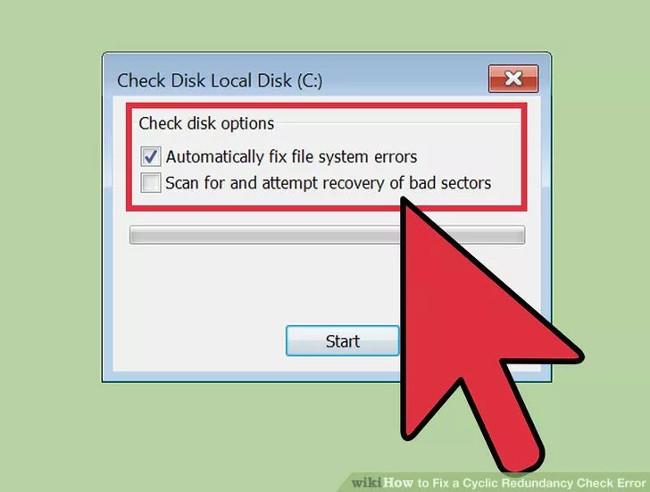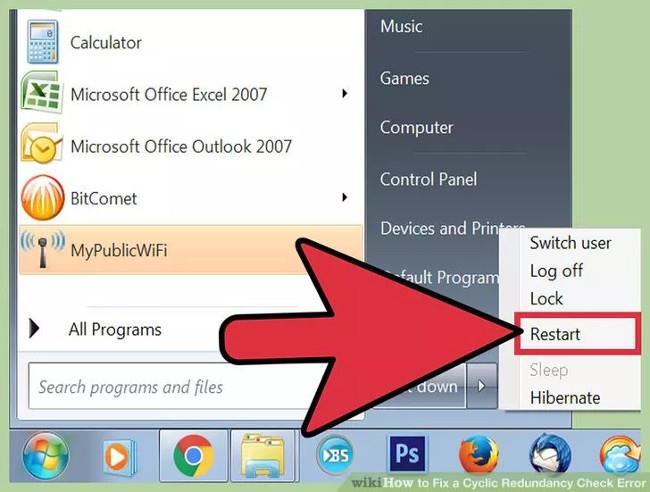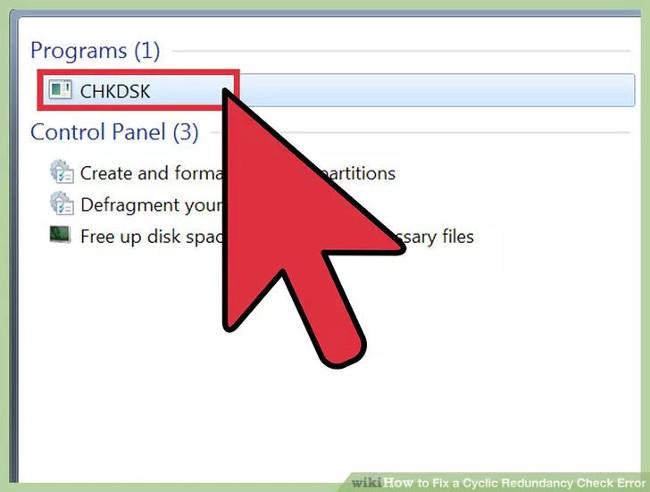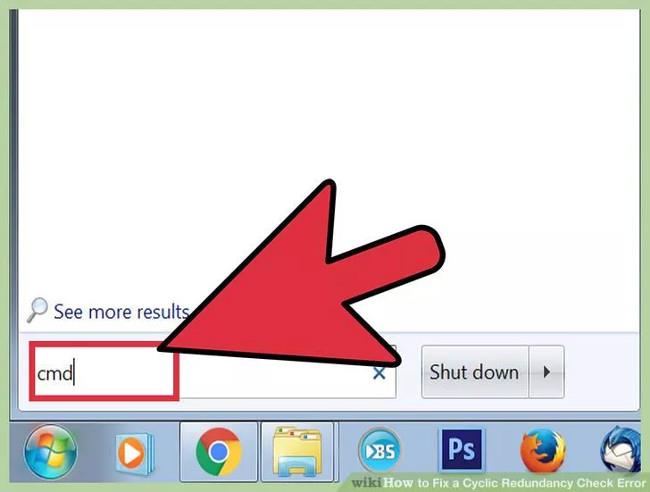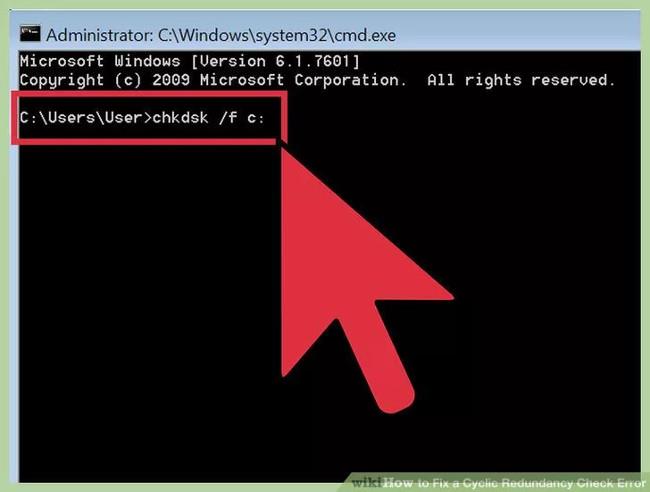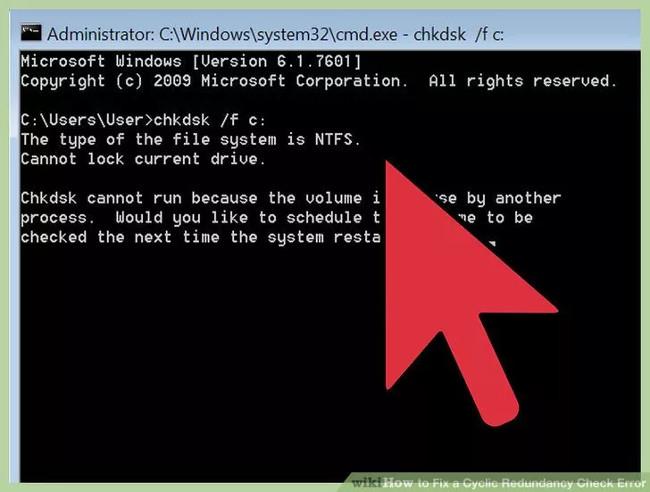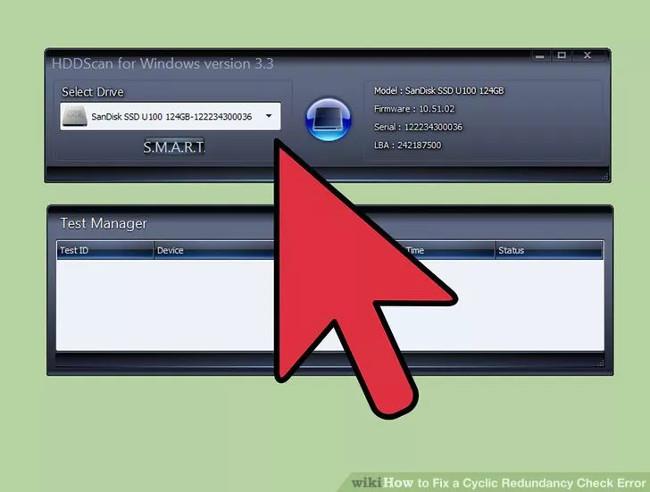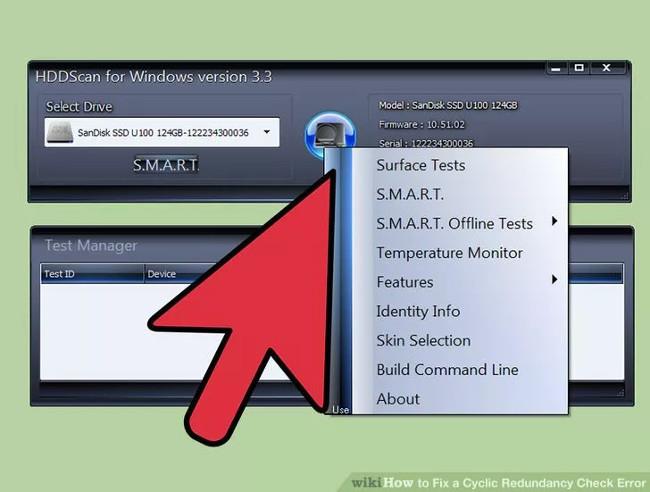Ciklično preverjanje redundance (CRC) je metoda preverjanja računalniških podatkov, ki se uporablja za preverjanje podatkov na trdem disku vašega sistema (pogoni vključujejo trde diske v računalnikih in optične pogone, kot so CD-ji) in DVD-ji). Napake pri cikličnem preverjanju redundance se lahko pojavijo zaradi številnih različnih razlogov, kot so napake registra, neuspešen namestitveni program ali nepravilne konfiguracijske datoteke.
Torej, kako popraviti napako cikličnega preverjanja odvečnosti (CRC) v operacijskem sistemu Windows, glejte spodnji članek Wiki.SpaceDesktop.
Vzroki in kako odpraviti napako cikličnega preverjanja redundance
Kako se prikaže napaka cikličnega preverjanja redundance?
Znano je, da se napaka pojavi, ko računalniki poskušajo prebrati podatke na lokalnih pogonih, omrežnih pogonih, zunanjih trdih diskih in na pogonih, ki se uporabljajo za branje CD-jev, DVD-jev in diskov Blu-ray.
Sporočilo o napaki cikličnega preverjanja odvečnosti se pogosto pojavi takole:
C:\ is not accessible. Data error (cyclic redundancy check).
File ____ could not be accessed. Data error. Cyclic redundancy check.
Data error (cyclic redundancy check).
Error: Data error (cyclic redundancy check).

Napaka pri cikličnem preverjanju redundance se lahko pojavi zaradi številnih različnih razlogov
Vzrok napake pri preverjanju ciklične redundance
Obstaja veliko situacij, ki povzročajo pojav napak CRC pri uporabi računalnika, od poškodovanega registra programov ali datotek do težavne konfiguracije in namestitve aplikacij ali programov.
Težava s trdim diskom lahko povzroči tudi napako cikličnega preverjanja redundance.
Kako popraviti napako cikličnega preverjanja redundance
Ker je vzrok napake cikličnega preverjanja odvečnosti lahko povezan z datoteko, do katere dostopate, in trdim diskom ali nosilcem, ki je vključen, obstaja veliko različnih pristopov, s katerimi lahko rešite to težavo.
1. Ponovno zaženite računalnik
Ta hiter in učinkovit postopek odpravi številne računalniške težave, vključno s tistimi, povezanimi z napakami v podatkih.
2. Znova priključite zunanji pogon
Če se napaka pojavi med poskusom dostopa do pogona ali zunanjega trdega diska, ga izključite, znova zaženite računalnik in ga znova priključite.
3. Ponovno naložite datoteko
Če se pri odpiranju ali zagonu prenesene datoteke prikaže napaka CRC, je bila datoteka med postopkom prenosa morda poškodovana zaradi težave s strežnikom ali internetno povezavo. Ponovni prenos datoteke običajno odpravi vse napake ali napake.
Namig : Pred ponovnim prenosom datoteke shranite staro datoteko pod drugim imenom, da ne boste pomotoma znova odprli prvotne poškodovane datoteke.
4. Zahtevajte novo kopijo
Če vam je bila poškodovana datoteka poslana po e-pošti, prosite prvotnega pošiljatelja, naj vam pošlje novo kopijo. Datoteke morda ne bodo pravilno priložene ali naložene v e-poštna sporočila.
5. Namestite najnovejše posodobitve operacijskega sistema
Nove posodobitve za macOS in Windows redno vključujejo popravke za napake trdega diska in datotek, kar lahko močno poveča stabilnost sistema.
6. Zaženite pripomoček CHKDSK
1. korak: Dostopite do pripomočka CHKDSK
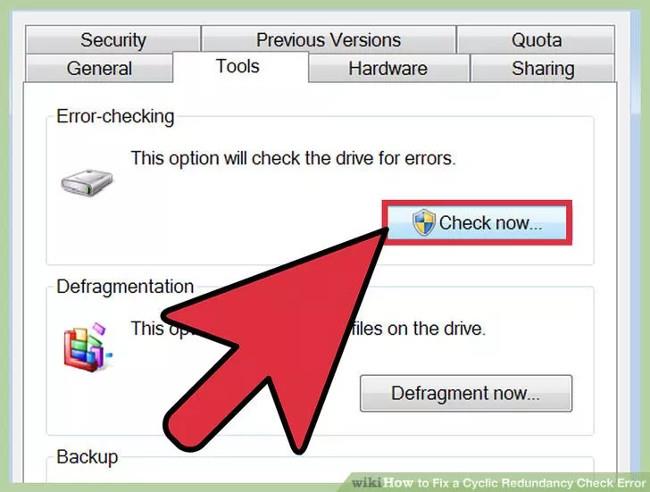
CHKDSK, znan tudi kot Check Disk , je pripomoček, integriran v operacijski sistem Windows, ki uporabnikom pomaga skenirati in popraviti napake na pogonu. Poleg tega ima ta pripomoček tudi možnost iskanja in popravljanja majhnega števila poškodovanih datotek, ki jih povzroča napaka Cyclic Redundancy.
Z desno miškino tipko kliknite pogon, ki ga želite preveriti, nato kliknite Lastnosti => Orodja . V razdelku Preverjanje napak kliknite Preveri zdaj .
- Če ima vaš CD ali DVD pogon to napako, jo najverjetneje povzroči opraskan CD pogon. Poskusite z mehko krpo očistiti pogon CD, preden izvedete te korake.
- Napaka optičnega diska ni bila odpravljena.
- Če naletite na to napako v Macu (redko), poskusite z vgrajenim pripomočkom Disk Utility in Repair, da odpravite napako.
2. korak: Izberite platformo za skeniranje
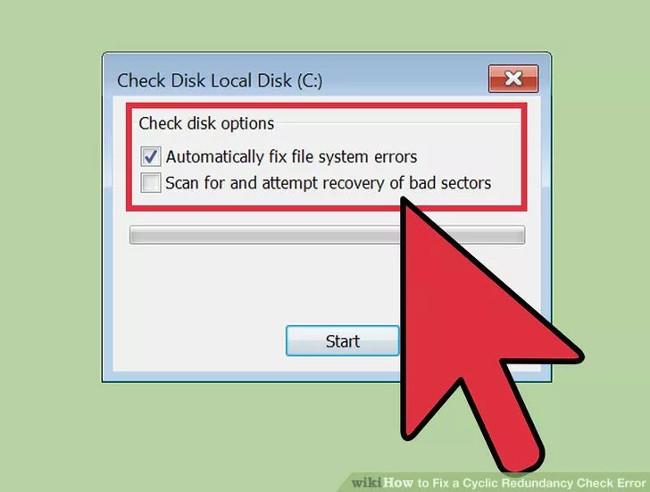
Izberite platformo, ki jo želite skenirati, osnovno ali napredno. Privzeto izbrano kot osnovno skeniranje.
Osnovno skeniranje traja približno 15 - 20 minut, medtem ko lahko napredno skeniranje traja do ene ure.
B3: Znova zaženite računalnik, da začnete postopek skeniranja
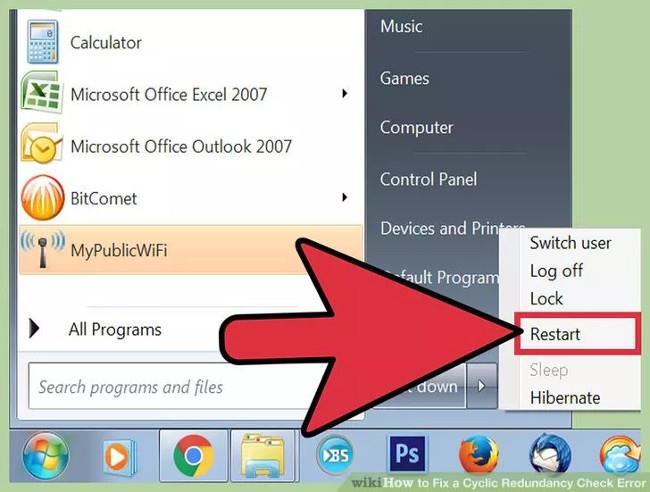
Če skenirate glavni pogon v vašem računalniku (pogon, s katerega zaganjate), se CHKDSK ne more zagnati takoj in namesto tega pripomoček načrtuje pregled ob naslednjem ponovnem zagonu računalnika.
Na tej točki lahko nadaljujete z normalno uporabo računalnika - znova ga zaženite, ko imate čas.
Če sumite, da bo vaš trdi disk zamenjan, pred skeniranjem varnostno kopirajte podatke.
4. korak: Uporabite drug način za dostop do pripomočka CHKDSK
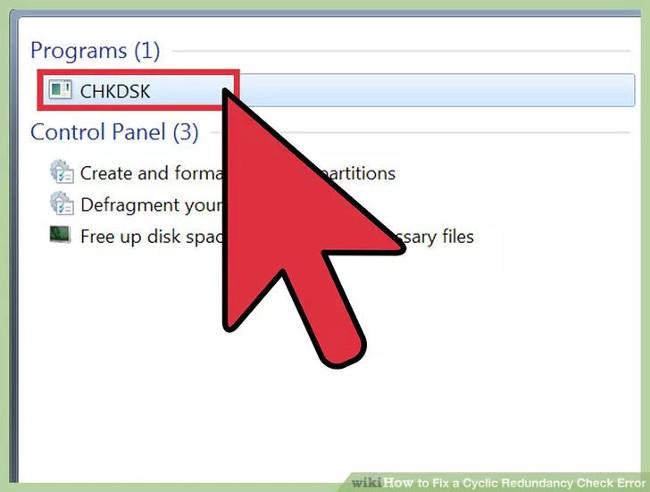
V nekaterih primerih, ko zaženete CHKDSK s klikom na pripomoček , postopek skeniranja in popravljanja napak ne poteka pravilno. Zato lahko poskusite CHKDSK odpreti drugače.
5. korak: Odprite ukazni poziv
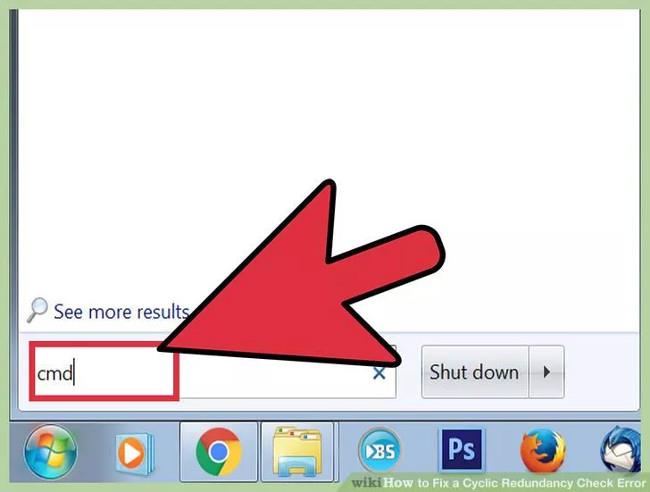
V okviru iskalnega menija Start poiščite ukazni poziv pod dodatki.
Upoštevajte , da morate zagnati CHKDSK pod skrbnikom, da dodelite dovoljenje za izvajanje ukazov skeniranja.
6. korak: Vnesite ukaz v okno ukaznega poziva
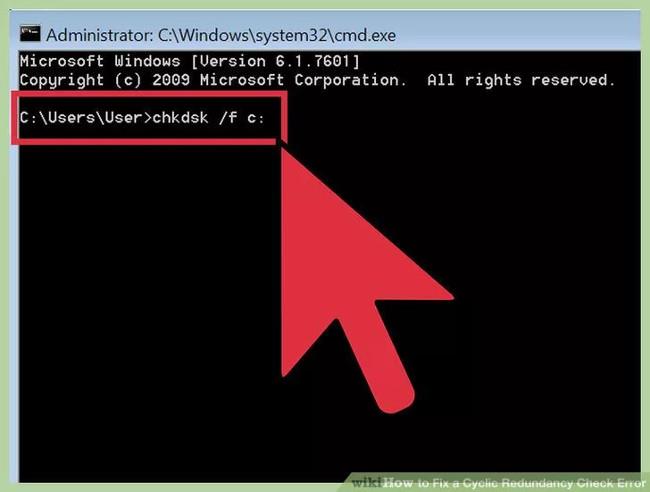
V oknu ukaznega poziva vnesite ukaz “ chkdsk /fx: ” in pritisnite Enter.
Opomba : v zgornjem ukazu zamenjajte x z imenom pogona, ki ga želite skenirati, nato pritisnite Enter.
Zgornji ukaz izvede osnovno skeniranje.
Če želite izvesti napredno skeniranje, vnesite ukaz: " chkdsk /rx: ". Zamenjajte x z imenom pogona, ki ga želite pregledati.
7. korak: Počakajte, da se postopek skeniranja zaključi
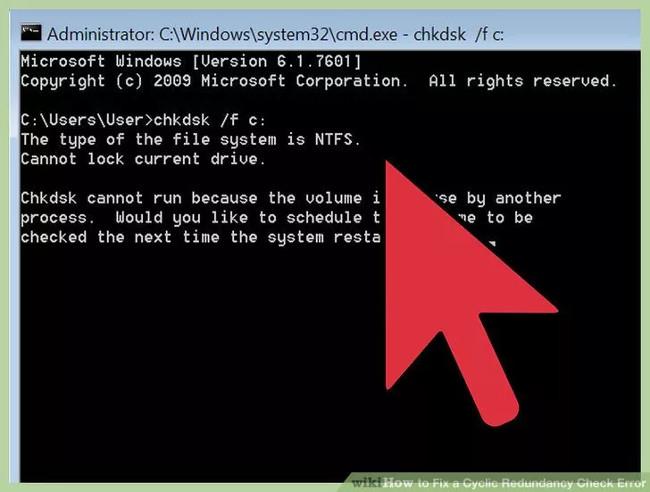
Po končanem postopku vam bo CHKDSK zagotovil seznam rezultatov in znova zagnal računalnik.
Če obstajajo napake, ki jih CHKDSK lahko odpravi, bo pripomoček izvedel popravek napake.
Če postopek popravila traja dolgo in se zdi, da se ne konča (tudi če ga pustite čez noč), je verjetno veliko datotek poškodovanih in CHKDSK teh datotek ne bo mogel popraviti. Če naletite na to situacijo, poskusite uporabiti naslednjo rešitev.
Sčasoma se lahko na vašem trdem disku pojavijo manjše napake. CHKDSK lahko popravi in odpravi to težavo, ne more pa rešiti resnejših težav.
7. Uporabljajte aplikacije tretjih oseb
1. korak: Namestite Disk Utility

Če CHKDSK ne more odpraviti napak na trdem disku, se lahko zanesete na podporo aplikacije tretje osebe. Orodja, kot sta HDDScan in SeaTools, lahko zamenjajo CHKDSK za odpravljanje napak.
2. korak: Zaženite pripomoček, ki ste ga prenesli, da pregledate sistem
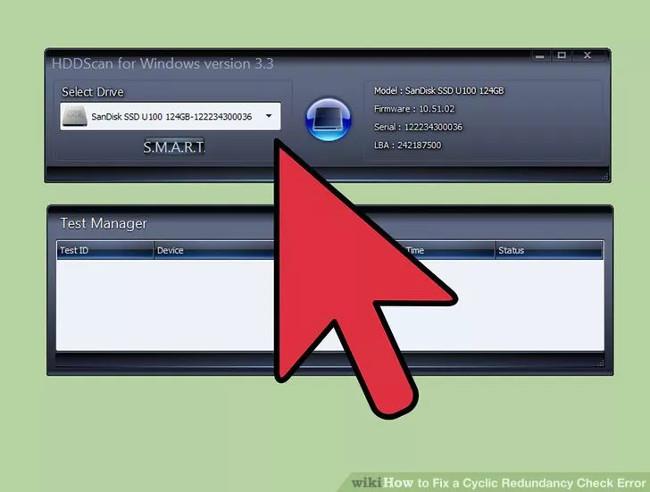
Sledite navodilom na zaslonu, da skenirate pogon in poiščete napake cikličnega preverjanja redundance .
3. korak: Odpravite napake
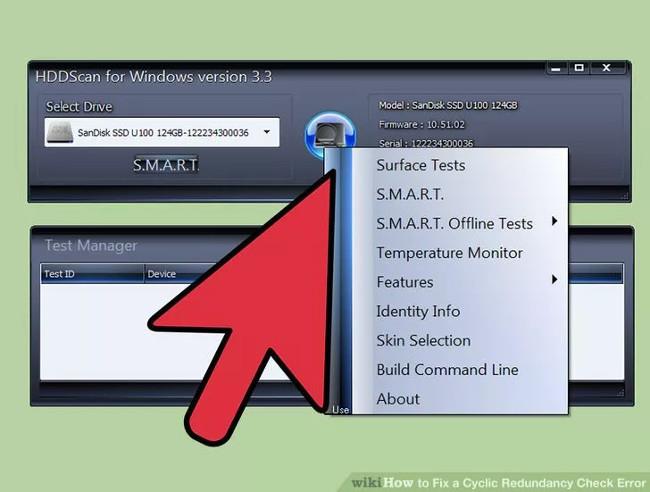
Če se skeniranje ne zaključi po 4 urah, je verjetno prišlo do okvare trdega diska. Prekličite vsa skeniranja in varnostno kopirajte vse podatke, ki jih lahko varnostno kopirate.
4. korak: Znova preglejte računalnik

Postopek traja nekaj minut in se prepričate, da na vašem računalniku ni nobenih napak.
8. Namestite iz varnega načina
Če se med nameščanjem programa s pogona nenehno pojavljajo napake cikličnega preverjanja redundance, znova zaženite Windows v varnem načinu in ga poskusite namestiti od tam.
Opomba: Ko končate vsa namestitvena dela v varnem načinu, znova zaženite računalnik in zaženite Windows kot običajno.
9. Formatirajte pogon
Če vam trdi disk ali disk nenehno povzroča težave, ga boste morda morali ponovno formatirati. To bi morala biti zadnja možnost, saj izbriše vse, kar je trenutno na pogonu.
Glejte še nekaj spodnjih člankov:
- Navodila za hitro odpravljanje napak »Nedostopna zagonska naprava« v sistemih Windows 10/8/7 in Windows Vista
Vso srečo!